Ecranul de conectare de pe Windows 10 afișeazăe-mail și nume. Puteți alege să vă ascundeți e-mailul de pe ecranul de autentificare, dar numele dvs. va rămâne în urmă. Numele afișat este același pe care îl introduceți atunci când configurați sistemul în timpul instalării. Dacă conectați un cont Microsoft la Windows 10, numele este înlocuit cu numele dvs. Numele folderului dvs. de utilizator este scurtat. Dacă doriți, puteți modifica numele ecranului de conectare.
ALERTA SPOILER: Derulați în jos și urmăriți tutorialul video la sfârșitul acestui articol.
Schimbați numele ecranului de autentificare - Cont local
Deschideți File Explorer și lipiți următoarele în bara de locații.
Control PanelUser AccountsUser Accounts
Aceasta va deschide conturile de utilizator ale Panoului de controlsecțiune. Indiferent dacă utilizați un cont local sau Microsoft, veți vedea contul dvs. apărut aici, dar opțiunile vor fi diferite dacă utilizați un cont local. Faceți clic pe „Modificați tipul de cont”.

Apoi, selectați contul local din lista de conturi. Dacă aveți un singur cont configurat, acesta este singurul care va apărea în lista conturilor.
Faceți clic pe „Modificați numele contului” și introduceți un nume nou pentru contul dvs. local. Dați clic pe „Modificați numele” și ați terminat.
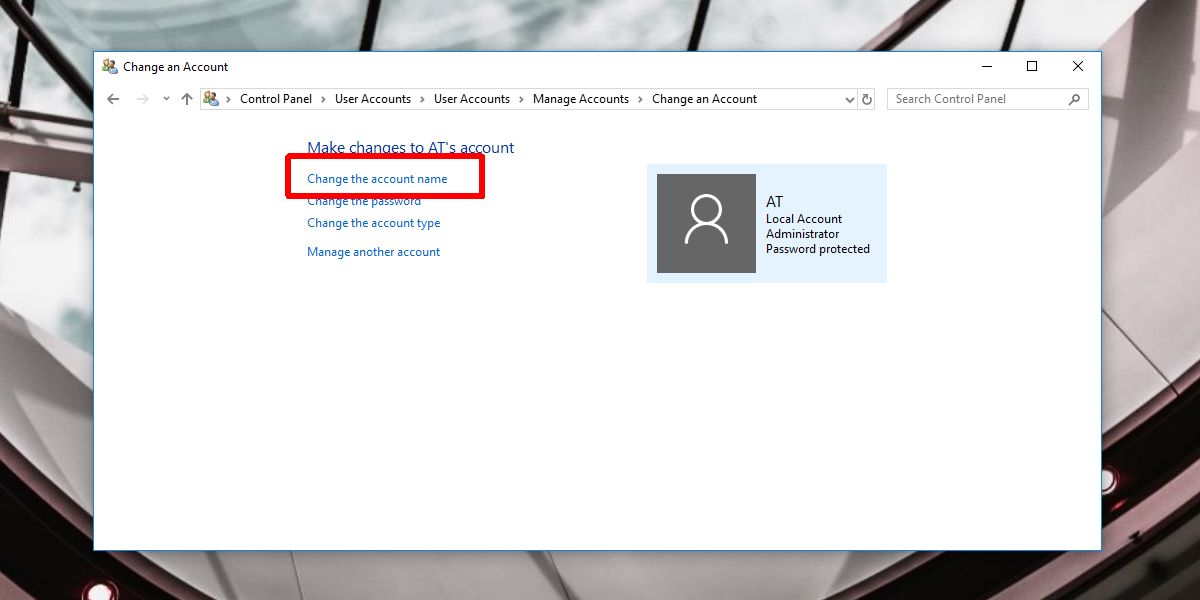
Schimbați numele ecranului de conectare - Cont Microsoft
Deschideți aplicația Setări și accesați grupul de setări Conturi. Selectați fila Contul meu și faceți clic pe opțiunea „Gestionați contul meu Microsoft”.
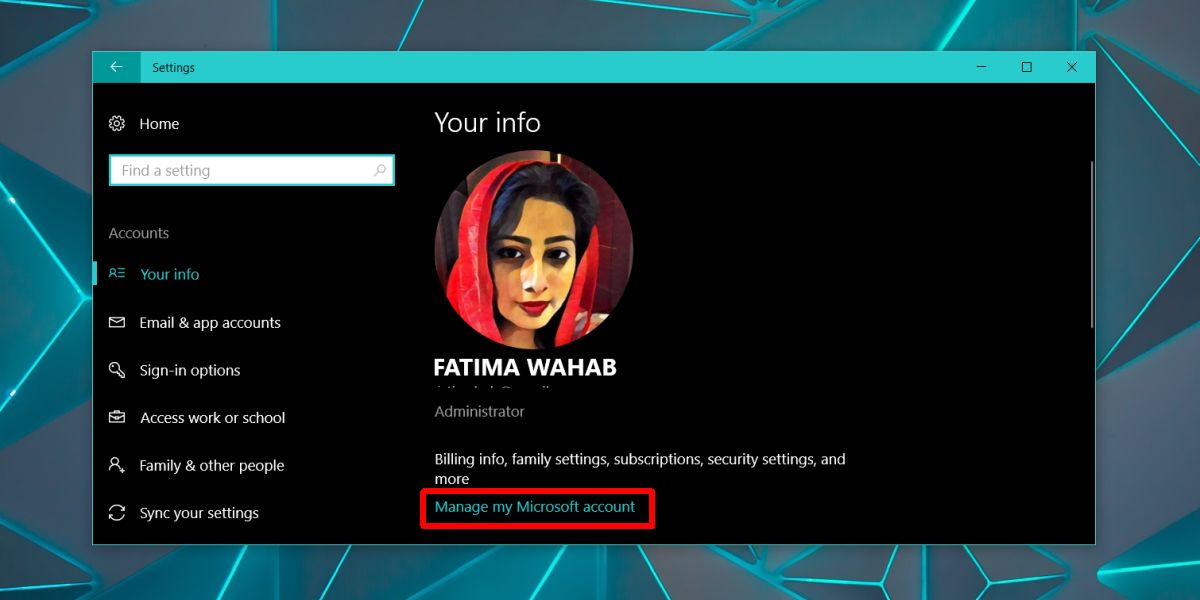
Acest lucru va deschide site-ul Microsoft în dvs.Browser-ul implicit. Conectați-vă cu contul Microsoft. În pagina de mai jos, faceți clic pe meniul vertical „Mai multe acțiuni” de lângă imaginea de profil și selectați „Modificați profilul”.
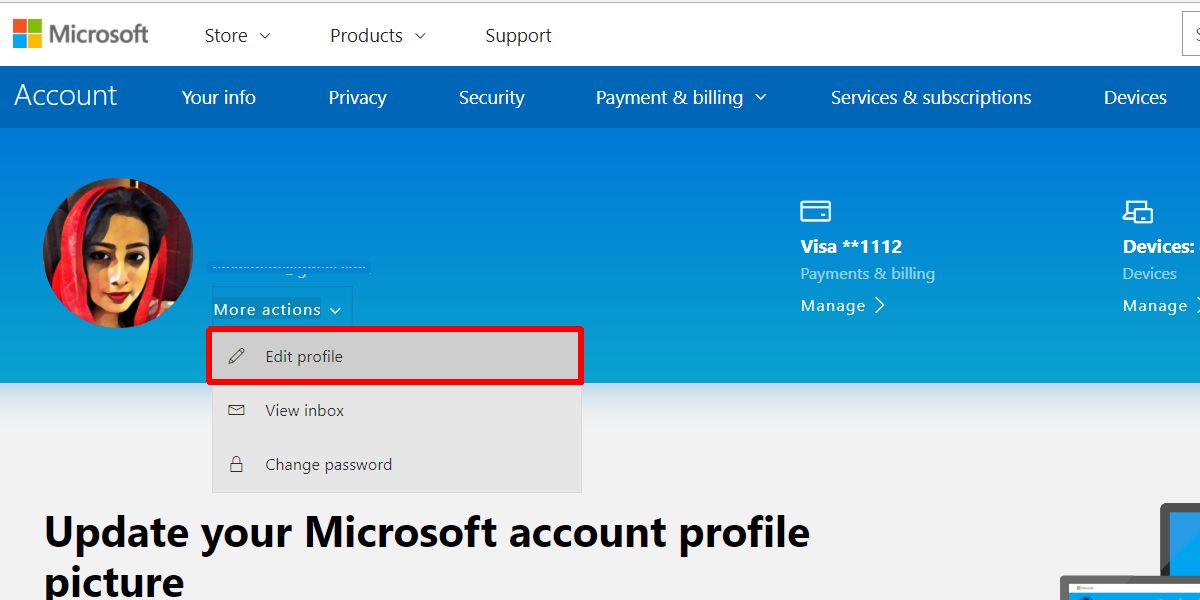
Pe pagina următoare, veți vedea o opțiunenumit „Editează numele”. Faceți clic pe el și introduceți numele pe care doriți să îl setați pe ecranul de conectare. După ce ați terminat, noul nume ar trebui să se sincronizeze cu toate dispozitivele dvs. în câteva minute. Dacă nu, deconectați-vă și conectați-vă din nou.
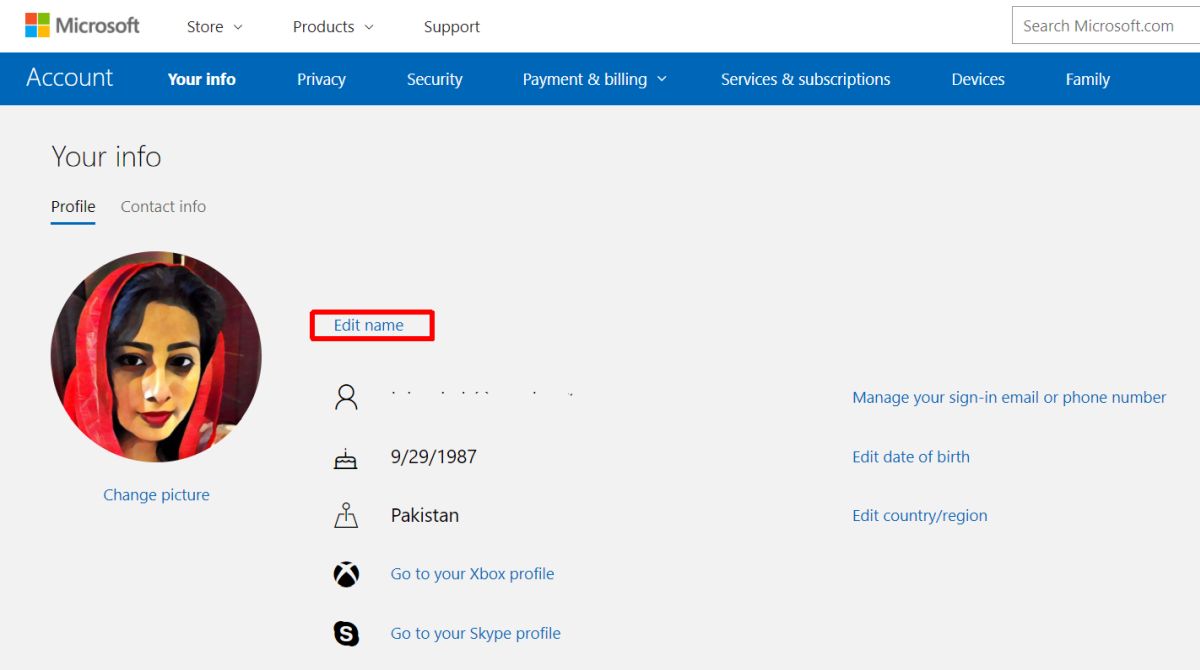
Cu contul Microsoft, numele se schimbăse întâmplă pe toate dispozitivele cu care utilizați acel cont. Nu puteți utiliza acest truc pentru a schimba numele ecranului de conectare pe un singur sistem. Dacă doriți să setați nume diferite pentru diferite dispozitive, va trebui să optați pentru un cont local pe unele dintre ele.
Dacă nu puteți modifica numele ecranului de conectareiar sistemul dvs. este un dispozitiv deținut de companie, adică a fost furnizat de angajatorul dvs., este posibil ca această opțiune specială să fie blocată. Puteți să vă deplasați dacă administratorul de sistem vă permite, dar în afara acestei opțiuni, nu puteți face nimic.













Comentarii